Python WeChat 라이브러리: itchat 사용법에 대한 자세한 설명
이 글은 주로 Python WeChat 라이브러리:itchat의 자세한 사용법을 소개합니다. 이제 공유하고 참고용으로 제공합니다. 같이 구경가세요
포럼에서 Python을 사용해 WeChat에 로그인하고 자동 로그인을 구현하는 걸 봤는데, 새로운 Python 라이브러리인 itchat에 대해 알게 됐어요
라이브러리 문서 설명 링크는 여기예요 : itchat
나중에 읽을 수 있도록 웹사이트에 파일을 저장했습니다(주로 매우 느리게 열었기 때문입니다).
0x01 시작
가장 간단한 답장
다음 코드를 사용하면 모든 문자 메시지(그룹 채팅 포함)에 답장할 수 있습니다.
import itchat
from itchat.content import TEXT
@itchat.msg_register
def simple_reply(msg):
if msg['Type'] == TEXT:
return 'I received: %s' % msg['Content']
itchat.auto_login()
itchat.run()일반 메시지 구성
itchat은 모든 메시지 유형과 그룹 채팅을 지원합니다. 다음 예에서는 이러한 메시지 유형의 간단한 구성을 보여줍니다.
#coding=utf8
import itchat
from itchat.content import *
@itchat.msg_register([TEXT, MAP, CARD, NOTE, SHARING])
def text_reply(msg):
itchat.send('%s: %s' % (msg['Type'], msg['Text']), msg['FromUserName'])
# 以下四类的消息的Text键下存放了用于下载消息内容的方法,传入文件地址即可
@itchat.msg_register([PICTURE, RECORDING, ATTACHMENT, VIDEO])
def download_files(msg):
msg['Text'](msg['FileName'])
return '@%s@%s' % ({'Picture': 'img', 'Video': 'vid'}.get(msg['Type'], 'fil'), msg['FileName'])
# 收到好友邀请自动添加好友
@itchat.msg_register(FRIENDS)
def add_friend(msg):
itchat.add_friend(**msg['Text']) # 该操作会自动将新好友的消息录入,不需要重载通讯录
itchat.send_msg('Nice to meet you!', msg['RecommendInfo']['UserName'])
# 在注册时增加isGroupChat=True将判定为群聊回复
@itchat.msg_register(TEXT, isGroupChat = True)
def groupchat_reply(msg):
if msg['isAt']:
itchat.send(u'@%s\u2005I received: %s' % (msg['ActualNickName'], msg['Content']), msg['FromUserName'])
itchat.auto_login(True)
itchat.run()물론 왜 이렇게 작성될 수 있는지 깊이 파고들 필요는 없습니다. SDK 관련 코드가 어떻게 보이는지 알려드리기 위해 여기에 샘플 프로그램을 공개했습니다. 좋다.
모델에 대한 전반적인 이해가 끝나면 소개의 다음 부분으로 넘어갈 수 있습니다.
0x02 Login
이전 부분에서 기본적인 회원가입과 로그인을 보셨는데, 분명히 로그인은 itchat에서 제공하는 auto_login 메소드를 사용하고 있는데, 이를 호출하면 로그인이 완료됩니다.
일반적으로 메시지 등록을 완료한 후 로그인을 진행합니다.
물론 여기서 강조해야 할 세 가지 사항은 단기 종료 및 재접속, 명령줄 QR 코드 및 사용자 정의 로그인 콘텐츠입니다. itchat은 로그인 상태를 임시로 저장하는 기능을 제공하며, 프로그램 종료 후 일정 시간 동안 QR코드를 스캔하지 않고도 로그인이 가능합니다. 그래픽 인터페이스 없이 itchat을 쉽게 사용할 수 있도록 프로그램에는 명령줄 QR 코드 표시 기능이 내장되어 있습니다. * 로그인 상태를 일부 수정해야 하는 경우(예: 프롬프트 변경, QR 코드가 표시된 후 이메일 보내기 등)
**0x01-1 잠시 프로그램을 닫았다가 다시 연결하세요**
이렇게 하면 일정 시간 내에 프로그램을 닫았다가 다시 열어도 코드를 다시 스캔할 필요가 없습니다.
가장 간단한 사용법은 hotReload를 true 값으로 auto_login 메소드에 전달하는 것입니다.
이 방법은 로그인 상태를 저장하기 위해 정적 파일 itchat.pkl을 생성합니다.
import itchat from itchat.content import TEXT @itchat.msg_register(TEXT) def simple_reply(msg): print(msg['Text']) itchat.auto_login(hotReload=True) itchat.run() itchat.dump_login_status()
statusStorageDir을 설정하여 정적 파일을 다른 값으로 지정할 수 있습니다.
이 내장 옵션은 실제로 다음 두 가지 기능을 사용하는 이 프로그램과 동일합니다.
import itchat
from itchat.content import TEXT
if itchat.load_login_status():
@itchat.msg_register(TEXT)
def simple_reply(msg):
print(msg['Text'])
itchat.run()
itchat.dump_login_status()
else:
itchat.auto_login()
itchat.dump_login_status()
print('Config stored, so exit.')여기서 load_login_status 및 dump_login_status는 각각 설정 읽기 및 내보내기에 해당합니다.
전달된 fileDir의 값을 설정하여 가져오고 내보낸 파일을 설정할 수 있습니다.
**0x01-2 명령줄 QR 코드 표시**
다음 명령을 통해 로그인할 때 명령줄을 사용하여 QR 코드를 표시할 수 있습니다.
itchat.auto_login(enableCmdQR=True)
일부 시스템에서는 글꼴이 다를 수 있습니다. widths는 특정 배수에 활성화CmdQR을 할당하여 조정할 수 있습니다.
# 如部分的linux系统,块字符的宽度为一个字符(正常应为两字符),故赋值为2 itchat.auto_login(enableCmdQR=2)
기본 콘솔 배경색은 어둡습니다(검은색). 배경색이 밝은(흰색) 경우, 활성화CmdQR에 음수 값을 할당할 수 있습니다. :
itchat.auto_login(enableCmdQR=-1)
**0x01-2 사용자 정의 로그인 프로세스**
로그인 프로세스를 제어해야 하는 경우 다음 내용을 읽을 수 있습니다.
동시에 itchat은 로그인에 필요한 각 단계도 제공합니다. 로그인 프로세스는 다음과 같습니다. QR 코드 uuid 받기 -> QR 코드 받기 -> 로그인 성공 여부 판단 -> 받기 초기화 데이터 - >WeChat 관련 정보 업데이트(주소록, 휴대폰 로그인 상태) -> 새로운 정보를 반복적으로 스캔합니다(하트비트 켜기)
QR 코드의 uuid를 가져옵니다
에 필요한 uuid를 가져옵니다. QR코드를 생성해서 돌려주세요.
메서드 이름: get_QRuuid
필수 값: 없음
반환 값: 성공 ->uuid, 실패 ->None
QR 코드 가져오기
uuid에 따라 QR 코드 가져오기 및 열기, 여부 반환 그것은 성공이다.
메소드명 : get_QR
필수값 : uuid
반환값 : Success ->True, Failure ->False
로그인 성공 여부를 판단
로그인 성공 여부를 판단하고 스캔 상태를 반환 코드.
메소드명 : check_login
필수값 : uuid
반환값 : 로그인 성공 ->'200', QR코드 스캔 ->'201', QR코드 유효하지 않음 ->'408', 획득하지 못함 정보바로가기- >'0'
초기화 데이터를 가져오기
WeChat 사용자 정보와 하트비트에 필요한 데이터를 가져옵니다.
메서드명: web_init
필수값: 없음
반환값: 로그인 위챗 사용자 정보를 저장할 사전
위챗 주소록 가져오기
위챗 친구 정보를 모두 가져와 업데이트하세요.
메서드명: get_contract
필수값: 없음
반환값: 저장된 친구정보 목록
WeChat 모바일 로그인 상태 업데이트
휴대전화에 로그인 상태를 표시합니다.
메서드 이름: show_mobile_login
필수 값: 없음
반환 값: 없음
새 정보에 대한 주기 스캔(하트비트 켜기)
새 메시지를 주기 스캔하고 하트비트 패키지를 켜세요.
方法名称: start_receiving
所需值:无
返回值:无
EG:
一个登录例子:
import itchat, time, sys
def output_info(msg):
print('[INFO] %s' % msg)
def open_QR():
for get_count in range(10):
output_info('Getting uuid')
uuid = itchat.get_QRuuid()
while uuid is None: uuid = itchat.get_QRuuid();time.sleep(1)
output_info('Getting QR Code')
if itchat.get_QR(uuid): break
elif get_count >= 9:
output_info('Failed to get QR Code, please restart the program')
sys.exit()
output_info('Please scan the QR Code')
return uuid
uuid = open_QR()
waitForConfirm = False
while 1:
status = itchat.check_login(uuid)
if status == '200':
break
elif status == '201':
if waitForConfirm:
output_info('Please press confirm')
waitForConfirm = True
elif status == '408':
output_info('Reloading QR Code')
uuid = open_QR()
waitForConfirm = False
userInfo = itchat.web_init()
itchat.show_mobile_login()
itchat.get_contract()
output_info('Login successfully as %s'%userInfo['NickName'])
itchat.start_receiving()
# Start auto-replying
@itchat.msg_register
def simple_reply(msg):
if msg['Type'] == 'Text':
return 'I received: %s' % msg['Content']
itchat.run()0x03 Register
注册消息方法
itchat将根据接收到的消息类型寻找对应的已经注册的方法。
如果一个消息类型没有对应的注册方法,该消息将会被舍弃。
在运行过程当中也可以动态注册方法,注册方式与结果不变。
注册
你可以通过两种方式注册消息方法
import itchat
from itchat.content import *
# 不带参数注册,所有消息类型都将调用该方法(包括群消息)
@itchat.msg_register
def simple_reply(msg):
if msg['Type'] == 'Text':
return 'I received: %s' % msg['Text']
# 带参数注册,该类消息类型将调用该方法
@itchat.msg_register([TEXT, MAP, CARD, NOTE, SHARING])
def text_reply(msg):
itchat.send('%s: %s' % (msg['Type'], msg['Text']), msg['FromUserName'])消息类型
向注册方法传入的msg包含微信返回的字典的所有内容。
本api增加Text、Type(也就是参数)键值,方便操作。
itchat.content中包含所有的消息类型参数,内容如下表所示:
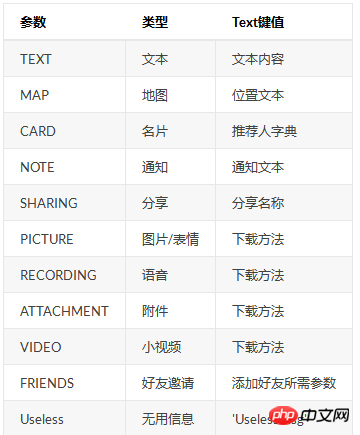
比如你需要存储发送给你的附件:
@itchat.msg_register(ATTACHMENT) def download_files(msg): msg['Text'](msg['FileName'])
值得注意的是,群消息增加了三个键值: isAt: 判断是否@本号 ActualNickName: 实际NickName * Content: 实际Content
可以通过本程序测试:
import itchat from itchat.content import TEXT @itchat.msg_register(TEXT, isGroupChat = True) def text_reply(msg): print(msg['isAt']) print(msg['ActualNickName']) print(msg['Content']) itchat.auto_login() itchat.run()
注册消息的优先级
优先级分别为:后注册消息先于先注册消息,带参数消息先于不带参数消息。
以下面的两个程序为例:
import itchat from itchat.content import * itchat.auto_login() @itchat.msg_register(TEXT) def text_reply(msg): return 'This is the old register' @itchat.msg_register(TEXT) def text_reply(msg): return 'This is a new one' itchat.run()
在私聊发送文本时将会回复This is a new one。
import itchat from itchat.content import * itchat.auto_login() @itchat.msg_register def general_reply(msg): return 'I received a %s' % msg['Type'] @itchat.msg_register(TEXT) def text_reply(msg): return 'You said to me one to one: %s' % msg['Text'] itchat.run()
仅在私聊发送文本时将会回复You said to me one to one,其余情况将会回复I received a ...。
动态注册消息
动态注册时可以选择将 itchat.run() 放入另一线程或使用 configured_reply() 方法处理消息。
两种方法分别是:
# 使用另一线程,但注意不要让程序运行终止 import thread thread.start_new_thread(itchat.run, ()) # 使用configured_reply方法 while 1: itchat.configured_reply() # some other functions time.sleep(1)
以下给出一个动态注册的例子:
#coding=utf8
import thread
import itchat
from itchat.content import *
replyToGroupChat = True
functionStatus = False
def change_function():
if replyToGroupChat != functionStatus:
if replyToGroupChat:
@itchat.msg_register(TEXT, isGroupChat = True)
def group_text_reply(msg):
if u'关闭' in msg['Text']:
replyToGroupChat = False
return u'已关闭'
elif u'开启' in msg['Text']:
return u'已经在运行'
return u'输入"关闭"或者"开启"测试功能'
else:
@itchat.msg_register(TEXT, isGroupChat = True)
def group_text_reply(msg):
if u'开启' in msg['Text']:
replyToGroupChat = True
return u'重新开启成功'
functionStatus = replyToGroupChat
thread.start_new_thread(itchat.run, ())
while 1:
change_function()
time.sleep(.1)0x04 Reply
回复
itchat提供五种回复方法,建议直接使用send方法。
send方法
方法:
send(msg='Text Message', toUserName=None)
所需值:
1.msg:消息内容
2.'@fil@文件地址'将会被识别为传送文件,'@img@图片地址'将会被识别为传送图片,'@vid@视频地址'将会被识别为小视频
3.toUserName:发送对象,如果留空将会发送给自己
返回值:发送成功->True, 失败->False
#coding=utf8 import itchat itchat.auto_login() itchat.send('Hello world!') # 请确保该程序目录下存在:gz.gif以及xlsx.xlsx itchat.send('@img@%s' % 'gz.gif') itchat.send('@fil@%s' % 'xlsx.xlsx') itchat.send('@vid@%s' % 'demo.mp4')
send_msg方法
方法:
send_msg(msg='Text Message', toUserName=None)
所需值:
msg:消息内容
toUserName:发送对象,如果留空将会发送给自己
返回值:发送成功->True, 失败->False
程序示例:
import itchat itchat.auto_login() itchat.send_msg('Hello world')
send_file方法
方法:
send_file(fileDir, toUserName=None)
所需值:
fileDir:文件路径(不存在该文件时将打印无此文件的提醒)
toUserName:发送对象,如果留空将会发送给自己
返回值:发送成功->True, 失败->False
#coding=utf8 import itchat itchat.auto_login() #请确保该程序目录下存在:xlsx.xlsx itchat.send_file('xlsx.xlsx')
send_img方法
方法:
send_img(fileDir, toUserName=None)
所需值:
fileDir:文件路径(不存在该文件时将打印无此文件的提醒)
toUserName:发送对象,如果留空将会发送给自己
返回值:发送成功->True, 失败->False
#coding=utf8 import itchat itchat.auto_login() # 请确保该程序目录下存在:gz.gif itchat.send_img('gz.gif')
send_video方法
方法:
send_video(fileDir, toUserName=None)
所需值:
fileDir:文件路径(不存在该文件时将打印无此文件的提醒)
toUserName:发送对象,如果留空将会发送给自己
返回值:发送成功->True, 失败->False
需要保证发送的视频为一个实质的mp4文件
#coding=utf8 import itchat itchat.auto_login() #请确保该程序目录下存在:demo.mp4 itchat.send_file('demo.mp4')
0x05 Memmber stuff
在使用个人微信的过程当中主要有三种账号需要获取,分别为: 好友 公众号 * 群聊
itchat为这三种账号都提供了整体获取方法与搜索方法。
而群聊多出获取用户列表方法以及创建群聊、增加、删除用户的方法。
这里我们分这三种分别介绍如何使用。
好友
好友的获取方法为 get_friends ,将会返回完整的好友列表。 其中每个好友为一个字典 列表的第一项为本人的账号信息 * 传入update键为True将可以更新好友列表并返回
好友的搜索方法为 search_friends ,有四种搜索方式: 1. 仅获取自己的用户信息 2. 获取特定 UserName 的用户信息 3. 获取备注、微信号、昵称中的任何一项等于 name 键值的用户 4. 获取备注、微信号、昵称分别等于相应键值的用户
其中三、四项可以一同使用,下面是示例程序:
# 获取自己的用户信息,返回自己的属性字典 itchat.search_friends() # 获取特定UserName的用户信息 itchat.search_friends(userName='@abcdefg1234567') # 获取任何一项等于name键值的用户 itchat.search_friends(name='littlecodersh') # 获取分别对应相应键值的用户 itchat.search_friends(wechatAccount='littlecodersh') # 三、四项功能可以一同使用 itchat.search_friends(name='LittleCoder机器人', wechatAccount='littlecodersh')
公众号
公众号的获取方法为 get_mps ,将会返回完整的公众号列表。 其中每个公众号为一个字典 传入update键为True将可以更新公众号列表并返回
公众号的搜索方法为 search_mps ,有两种搜索方法: 1. 获取特定 UserName 的公众号 2. 获取名字中含有特定字符的公众号
如果两项都做了特定,将会仅返回特定 UserName 的公众号,下面是示例程序:
# 获取特定UserName的公众号,返回值为一个字典 itchat.search_mps(userName='@abcdefg1234567') # 获取名字中含有特定字符的公众号,返回值为一个字典的列表 itcaht.search_mps(name='LittleCoder') # 以下方法相当于仅特定了UserName itchat.search_mps(userName='@abcdefg1234567', name='LittleCoder')
群聊
群聊的获取方法为 get_chatrooms ,将会返回完整的群聊列表。 其中每个群聊为一个字典 传入update键为True将可以更新群聊列表并返回
群聊的搜索方法为 search_chatrooms ,有两种搜索方法: 1. 获取特定UserName的群聊 2. 获取名字中含有特定字符的群聊
如果两项都做了特定,将会仅返回特定UserName的群聊,下面是示例程序:
# 获取特定UserName的群聊,返回值为一个字典 itchat.search_chatrooms(userName='@abcdefg1234567') # 获取名字中含有特定字符的群聊,返回值为一个字典的列表 itcaht.search_chatrooms(name='LittleCoder') # 以下方法相当于仅特定了UserName itchat.search_chatrooms(userName='@abcdefg1234567', name='LittleCoder')
群聊用户列表的获取方法为 update_chatroom 。 群聊在首次获取中不会获取群聊的用户列表,所以需要调用该命令才能获取群聊的成员 该方法需要传入群聊的UserName,返回特定群聊的用户列表
memberList = itchat.update_chatroom('@abcdefg1234567')
创建群聊、增加、删除群聊用户的方法如下所示: 由于之前通过群聊检测是否被好友拉黑的程序,目前这三个方法都被严格限制了使用频率 删除群聊需要本账号为群管理员,否则会失败
memberList = itchat.get_friends()[1:] # 创建群聊,topic键值为群聊名 chatroomUserName = itchat.create_chatroom(memberList, 'test chatroom') # 删除群聊内的用户 itchat.delete_member_from_chatroom(chatroomUserName, memberList[0]) # 增加用户进入群聊 itchat.add_member_into_chatroom(chatroomUserName, memberList[0])
0x06 QAQ
Q: 为什么我在设定了itchat.auto_login()的enableCmdQR为True后还是没有办法在命令行显示二维码?
A: 这是由于没有安装可选的包 pillow ,可以使用右边的命令安装: pip install pillow
0x07 Eg
def signin():
# 查找公众号,进行签到
user = itchat.search_mps(name='Nulll.me')
UserName = user[0]['UserName']
itchat.send(msg=u'3', toUserName=UserName)
itchat.dump_login_status()
pickleDumps('flag', localDay) # 如果执行成功写入标致文件
exit()
if __name__ == '__main__':
# 如果不是在登陆状态,就循环登陆
while not itchat.load_login_status():
sendMail()
itchat.auto_login(hotReload=True)
itchat.dump_login_status()
signin() # 签到
time.sleep(3600)
signin() # 签到
相关推荐:
python微信库itchat如何实现微信自动回复功能的代码实例
위 내용은 Python WeChat 라이브러리: itchat 사용법에 대한 자세한 설명의 상세 내용입니다. 자세한 내용은 PHP 중국어 웹사이트의 기타 관련 기사를 참조하세요!

핫 AI 도구

Undresser.AI Undress
사실적인 누드 사진을 만들기 위한 AI 기반 앱

AI Clothes Remover
사진에서 옷을 제거하는 온라인 AI 도구입니다.

Undress AI Tool
무료로 이미지를 벗다

Clothoff.io
AI 옷 제거제

Video Face Swap
완전히 무료인 AI 얼굴 교환 도구를 사용하여 모든 비디오의 얼굴을 쉽게 바꾸세요!

인기 기사

뜨거운 도구

메모장++7.3.1
사용하기 쉬운 무료 코드 편집기

SublimeText3 중국어 버전
중국어 버전, 사용하기 매우 쉽습니다.

스튜디오 13.0.1 보내기
강력한 PHP 통합 개발 환경

드림위버 CS6
시각적 웹 개발 도구

SublimeText3 Mac 버전
신 수준의 코드 편집 소프트웨어(SublimeText3)
 PHP와 Python : 다른 패러다임이 설명되었습니다
Apr 18, 2025 am 12:26 AM
PHP와 Python : 다른 패러다임이 설명되었습니다
Apr 18, 2025 am 12:26 AM
PHP는 주로 절차 적 프로그래밍이지만 객체 지향 프로그래밍 (OOP)도 지원합니다. Python은 OOP, 기능 및 절차 프로그래밍을 포함한 다양한 패러다임을 지원합니다. PHP는 웹 개발에 적합하며 Python은 데이터 분석 및 기계 학습과 같은 다양한 응용 프로그램에 적합합니다.
 PHP와 Python 중에서 선택 : 가이드
Apr 18, 2025 am 12:24 AM
PHP와 Python 중에서 선택 : 가이드
Apr 18, 2025 am 12:24 AM
PHP는 웹 개발 및 빠른 프로토 타이핑에 적합하며 Python은 데이터 과학 및 기계 학습에 적합합니다. 1.PHP는 간단한 구문과 함께 동적 웹 개발에 사용되며 빠른 개발에 적합합니다. 2. Python은 간결한 구문을 가지고 있으며 여러 분야에 적합하며 강력한 라이브러리 생태계가 있습니다.
 PHP와 Python : 그들의 역사에 깊은 다이빙
Apr 18, 2025 am 12:25 AM
PHP와 Python : 그들의 역사에 깊은 다이빙
Apr 18, 2025 am 12:25 AM
PHP는 1994 년에 시작되었으며 Rasmuslerdorf에 의해 개발되었습니다. 원래 웹 사이트 방문자를 추적하는 데 사용되었으며 점차 서버 측 스크립팅 언어로 진화했으며 웹 개발에 널리 사용되었습니다. Python은 1980 년대 후반 Guidovan Rossum에 의해 개발되었으며 1991 년에 처음 출시되었습니다. 코드 가독성과 단순성을 강조하며 과학 컴퓨팅, 데이터 분석 및 기타 분야에 적합합니다.
 Python vs. JavaScript : 학습 곡선 및 사용 편의성
Apr 16, 2025 am 12:12 AM
Python vs. JavaScript : 학습 곡선 및 사용 편의성
Apr 16, 2025 am 12:12 AM
Python은 부드러운 학습 곡선과 간결한 구문으로 초보자에게 더 적합합니다. JavaScript는 가파른 학습 곡선과 유연한 구문으로 프론트 엔드 개발에 적합합니다. 1. Python Syntax는 직관적이며 데이터 과학 및 백엔드 개발에 적합합니다. 2. JavaScript는 유연하며 프론트 엔드 및 서버 측 프로그래밍에서 널리 사용됩니다.
 숭고한 코드 파이썬을 실행하는 방법
Apr 16, 2025 am 08:48 AM
숭고한 코드 파이썬을 실행하는 방법
Apr 16, 2025 am 08:48 AM
Sublime 텍스트로 Python 코드를 실행하려면 먼저 Python 플러그인을 설치 한 다음 .py 파일을 작성하고 코드를 작성한 다음 CTRL B를 눌러 코드를 실행하면 콘솔에 출력이 표시됩니다.
 vscode에서 코드를 작성하는 위치
Apr 15, 2025 pm 09:54 PM
vscode에서 코드를 작성하는 위치
Apr 15, 2025 pm 09:54 PM
Visual Studio Code (VSCODE)에서 코드를 작성하는 것은 간단하고 사용하기 쉽습니다. vscode를 설치하고, 프로젝트를 만들고, 언어를 선택하고, 파일을 만들고, 코드를 작성하고, 저장하고 실행합니다. VSCODE의 장점에는 크로스 플랫폼, 무료 및 오픈 소스, 강력한 기능, 풍부한 확장 및 경량 및 빠른가 포함됩니다.
 Golang vs. Python : 성능 및 확장 성
Apr 19, 2025 am 12:18 AM
Golang vs. Python : 성능 및 확장 성
Apr 19, 2025 am 12:18 AM
Golang은 성능과 확장 성 측면에서 Python보다 낫습니다. 1) Golang의 컴파일 유형 특성과 효율적인 동시성 모델은 높은 동시성 시나리오에서 잘 수행합니다. 2) 해석 된 언어로서 파이썬은 천천히 실행되지만 Cython과 같은 도구를 통해 성능을 최적화 할 수 있습니다.
 메모장으로 파이썬을 실행하는 방법
Apr 16, 2025 pm 07:33 PM
메모장으로 파이썬을 실행하는 방법
Apr 16, 2025 pm 07:33 PM
메모장에서 Python 코드를 실행하려면 Python 실행 파일 및 NPPEXEC 플러그인을 설치해야합니다. Python을 설치하고 경로를 추가 한 후 nppexec 플러그인의 명령 "Python"및 매개 변수 "{current_directory} {file_name}"을 구성하여 Notepad의 단축키 "F6"을 통해 Python 코드를 실행하십시오.






